# 千鸟云商最新上线订单跟踪功能及商品运费模板设置功能,本篇文章我来带大家看一下运费模板及订单跟踪是如何操作与绑定的。
## **一:订跟踪单**
商城后台如果需要绑定订单跟踪功能,我们首先需要注册一个快递100的企业账户,注册&绑定步骤如下:1.打开快递100企业版注册地址:[https://api.kuaidi100.com/register/diff/](https://api.kuaidi100.com/register/diff/)2.选择企业版本点击【立即开通】

3.输入注册信息,然后点击【立即申请】按钮。
4.注册成功,点击【返回首页】然后输入账号密码进行登录就可以进入【快递100】的企业后台啦。
5.登录后,点击页面右上角【管理后台】按钮,进入后台管理页面。
6.后进入企业信息页面,复制复制企业KEY以及customer,粘贴到商城后台中,然后保存即可。
订单追踪绑定快递100后,以后我们每次有新订单出库时,都需要填写我们发快递的公司名词以及快递单号,便于用户随时在商城中的订单详情查看包裹的实际路径。
注册快递100企业账户后,需要在管理页面的【接口信息-立即开通-查询与订阅】中购买相应的套餐,否则绑定后,新账户只有100条的免费,100条之后就无法进行订单追踪了
## **二:运费模板**
运费模板我们需要在商城后台先开启对应的【快递】功能
然后我们需要点击快递下的【编辑运费模板】的按钮进入创建页面,然后点击【新建模板】按钮,这样我们就进入新增页面,在新增页面添加我们的运费模板信息了。
一、我们需要填写我们的运费模板名称,例如:顺丰快递、中通快递。
二、我们需要选择我们的运费模板是以什么类型进行计费的,千鸟云商后台分为两种(计件、计重)。1.计件的话根据件数来计算运费,当物品不足【首件数量】时,按照【首件费用】计算,超过部分按照【续件件数】和【续件费用】乘积来计算。
2.计重的话呢,我们是以(g)为单位进行计算的,选择此计费方式后,我们需要给所有要以(g)为单位的商品都添加对应的克数,否则用户购买商品时,会查询不到对应的克数导致无法计算运费,根据克数来计算运费,当物品不足【首克数量】时,按照【首克费用】计算,超过部分按照【续克克数】和【续克费用】乘积来计算。
三、选择计费方式后,我们就需要选择设置我们的地区运费信息了,系统会默认一个全国统一的运费模板,如果商家运费统一的话,需要商家进行填写相应的信息。
四、也可以根据地区进行设置我们的运费,只要点击【添加可配送区域和运费】按钮,即可新增一行运费输入框,需要商家选择对应的地区,可以添加多行,针对不同的区域设置不同的运费模板,设置好之后,点击页面右上角的【保存】按钮即可完成创建。
五、商家也可以设置【不配送区域】点击【添加不配送区域】按钮打开区域选择框,选择相应的区域即可。
六、针对商品设置运费模板类型。
运费模板设置完成后,我们需要在商品列表进行选择商品的运费模板,每个商品都要设置上对应的模板,无论是包邮商品、计件商品、计重商品都要设置好。商品列表可以批量设置商品的运费模板,也可以单独针对商品设置对应的运费模板。
**6-1、批量设置物流运费**首先我们需要在商品列表选择商品,然后我们点击批量设置中的批量设置物流,打开弹窗。
**6-1-1:例如给A商铺选择包邮后,用户购买A商品会不计算运费。**
**6-1-2:例如给A商品选择了运费模板的话,我们需要选择对应的运费模板。**
**6-1-3.例如给商品设置了统一运费的话,我们就需要输入对应的统一运费金额。**
**6-2:单独设置运费**
首先我们需要在商品列表每个商品后都有编辑按钮,点击编辑按钮,打开弹窗。
在弹窗内针对这个商品选择对应的物流计费方式,具体操作与批量设置物流一致。
**七、满足金额包邮**
在我们的后台可以设置订单满足对应的金额后,该订单包邮的操作,具体操作如下:
1.在商城后台打开左下角设置导航页面中的配送设置。
2.在商品设置页面的第一个【配送】中填充对应的满足包邮金额的条件。
3.可根据实际业务场景选择对应的[**运费计算规则**](%E8%BF%90%E8%B4%B9%E8%AE%A1%E7%AE%97%E8%A7%84%E5%88%99.md)\*\*\*\*
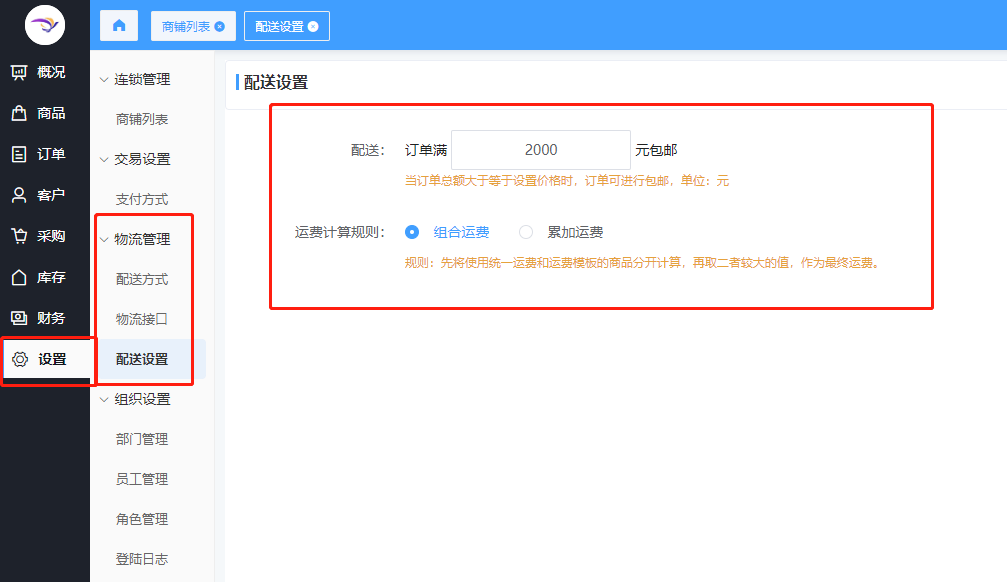
在填写好对应的起送价金额后,点击保存按钮即可完成设置,以后只要用户下单满足此金额都会不计算运费。至此订单追踪以及运费模板的设置就完成,我们商家只需要在商城后台中的“小程序发布”页面中的1.0模板下点击“提交代码”然后点击右下角的“提交审核”即刻,等审核成功后,我们将商城进行发布就可以完整的使用运费模板及订单追踪的功能了。
- 千鸟云商概要
- 基本信息的完善
- 部门创建教程
- 角色设置教程
- 员工新增教程
- 配送方式及支付方式的设置
- 商城基本设置教程
- 佳博打印机配置说明
- 商城公告信息新增教程
- 财务账户如何添加
- 商品发布教程
- 新建分类教程
- 新增多规格教程
- 多店铺商品发布教程
- 新建商品教程
- 商品发布教程
- 单店铺商品发布教程
- 商品采购及库存初始化教程
- 采购教程
- 供应商创建教程
- 采购单创建教程
- 采购入库教程
- 采购退货单创建教程
- 采退出库教程
- 库存初始化教程
- 订单创建及出库教程
- 订单创建/审核及出库教程
- 销售单创建教程
- 财务收款&付款教程
- 付款单创建教程
- 采购退货退款单教程
- 收款单创建教程
- 收款退款单教程
- 营销活动
- 优惠券新增教程
- 普通优惠券新增教程
- 普通优惠券:主动领取
- 普通优惠券:定向发放
- 普通优惠券:注册领取
- 普通优惠券:在线支付领取
- 会员卡优惠券新增教程
- 会员卡优惠券:主动领取
- 会员卡优惠券:开卡赠送
- 限时秒杀活动新增教程
- 会员卡新增教程
- 小程序绑定后台操作教程
- 小程序绑定后台信息获取位置
- 商城首页装修设置教程
- 商城如何发布上线
- 分销如何设置添加
- 分销层级是什么意思
- 分销自购是什么意思
- 如何成为分销商
- 无条件成为分销商
- 填写资料成为分销商
- 根据消费次数成为分销商
- 根据消费金额成为分销商
- 购买指定商品后成为分销商
- 如何关联上下级关系
- 商品如何参与分销
- 收银台是如何使用的
- 运费模板的使用
- 运费模板的配置
- 运费计算规
- 高德开发者注册流程
- 高德地图如何申请key
